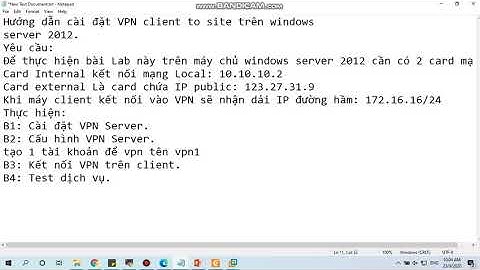Hôm nay, VNDATA sẽ hướng dẫn Quý khách tạo lịch sao lưu và phục hồi dữ liệu trên Misa nhằm tránh rủi ro về sự cố phần mềm hoặc thiết bị nhiễm Virus. Hướng dẫn sao lưu (Backup) Files.Quý khách nhấn Start -> Tiếp theo gõ “Veeam Agent for Microsoft Windows”  Giao diện Veeam Agent hiển thị lên thì chúng ta sẽ tiến hành tạo lịch Backup như sau: + Name: Nhập tên cho lịch Back Up -> Nhấp chuột chọn Next.  – Backup Mode: Có 3 tùy chọn.
– Trong phần này, chúng ta sẽ chọn File level backup để sao lưu thư mục Misa.  – File: Chọn thư mục chứa Misa. Ở đây mình chọn Ổ đĩa C -> Click chọn thư Mục Misa -> Nhấn chuột chọn Next.  – Destination: Có 4 tùy chọn.
– Ở đây do hướng dẫn sẽ dùng Cloud-storage của VNDATA nên sẽ chọn tùy chọn Veeam Cloud Connect Repository.  – Server Provider: DNS nhập “vspc.vndata.vn” -> Port: 6180 -> Click chọn Next.  – Credentials: Nhập “User + Pass đã được cấp -> Click chọn Next”  – Backup Resources: Click chuột “chọn ổ đĩa được cấp” -> Click chọn Next  – Backup Cache: Click chuột chọn Next.  – Guest Processing: Nếu server có chạy Mysql, để tránh bản sao lưu bị lỗi khi dữ liệu mysql đang chạy thì chọn Applications -> Click Chọn SQL -> Điền thông tin của mysql được chạy trên Misa -> Click chọn OK.  – Nếu không có SQL thì chỉ cần click chọn Next.  – Schedule: Tùy chọn lịch và thời gian bắt đầu chạy sao lưu máy chủ. (Hằng ngày, hằng tháng, hoặc sau bao nhiêu giờ). – Ở đây mình chọn hằng ngày vào 09:45AM à Click chọn Apply  – Summary: Sau khi đã hoàn tất những thông tin như bên trên thì tick chọn “Run the job when I click Finish” à Nhấn chuột chọn Finish.  – Ngay khi hoàn tất thì chúng ta có thể thấy hệ thống đang tiến hành sao lưu dữ liệu.  2. Hướng dẫn phục hồi (Restore) Files. – Click chọn Restore Files để xem chi tiết  – Chọn File cần phục hồi à Click chọn Restore: + Over Write: Phục hồi File nhưng ghi đè lên File cũ. + Keep: Phục hồi File nhưng tạo ra File mới. – Ở đây mình chọn Keep để tạo ra File mới:  – Quá trình Restore sẽ thông báo hoàn tất hoặc lỗi (nếu xảy ra)  – Chúng ta vào lại thư mục chứa Misa để kiểm tra thì thấy đã Restore File mới với kích thước bằng với File cũ.  Hướng dẫn đến đây là hoàn thành. Đây là một bài hướng dẫn trong dịch vụ sao lưu dữ liệu trực tuyến của VNDATA ———————————————————————————————————————– Nếu quý khách gặp khó khăn gì khi làm theo hướng dẫn trên xin vui lòng liên hệ VNDATA qua thông tin sau: 𝗖𝗼̂𝗻𝗴 𝘁𝘆 𝗖ổ 𝗣hần 𝗖𝗼̂𝗻𝗴 𝗡𝗴𝗵𝗲̣̂ 𝗟𝘂̛𝘂 𝗧𝗿𝘂̛̃ 𝗩𝗶𝗲̣̂𝘁
 Lưu Đức Trí - CEO sáng lập trang web VNDATA và Công ty Cổ phần Công nghệ lưu trữ Việt. Với hơn 10 kinh nghiệm về VPS, Hosting, Dedicated Server,... Anh luôn cố gắng để học tập, trau dồi và đổi mới, từ đó cống hiến không ngừng cho cộng đồng Công nghệ thông tin mà mình vẫn luôn theo đuổi. |